Представляем поддержку полного редактирования сайта PostX [для WordPress]
Опубликовано: 2023-08-29В WordPress версии 6.0 появились некоторые долгожданные изменения. Одним из основных изменений стало введение функции «полноценного редактирования сайта».
После первоначального успеха темы WordPress Twenty Twenty-two , к концу 2023 года стала известна тема WordPress Twenty Twenty-3 .
В ней было много тех же функций, что и в теме WordPress 2022 года. Однако это был более компактный вариант с большей свободой дизайна для пользователей.
И мы здесь для того, чтобы приумножить вкус свободы. Мы с гордостью сообщаем о полной поддержке редактирования сайта PostX (FSE) для WordPress. Теперь вы можете использовать свои любимые блоки сообщений с темами WordPress с полной поддержкой редактирования.
Давайте рассмотрим, как работает эта поддержка.
Полное редактирование сайта с помощью темы WordPress 2023
Тема WordPress по умолчанию 2023 года выглядит гладко и пусто. Тема упрощает использование частей шаблона для создания страниц сайта WordPress.
![Представляем поддержку полного редактирования сайта PostX [для WordPress] 2 Preview of the Twenty Twenty-three WordPress theme](/uploads/article/50960/9AFe8wHkUvzgnxfL.png)
Если вы хотите использовать тему по умолчанию, вы получите некоторые преимущества. С самого начала вам не нужно полагаться на тяжелые конструкторы страниц, такие как Divi или Elementor.
PostX для полноценного редактирования сайта WordPress
Вам больше не нужно полагаться на тяжелые конструкторы страниц. PostX теперь имеет полную поддержку FSE. Теперь вы можете использовать блоки PostX для создания полноценных веб-страниц, используя все возможности редактирования сайта.
Вам нужен только легкий плагин блоков PostX Gutenberg , предлагающий множество вариантов настройки.
С PostX вам не нужно устанавливать какие-либо дополнительные плагины для дополнительных функций дизайна или функциональности. С блоками PostX вы можете создавать великолепно выглядящие новостные, кулинарные и туристические блоги, не полагаясь на другие плагины.
Итак, как же полное редактирование сайта WordPress работает с PostX? Ну, это очень просто.
Полная поддержка редактирования сайта PostX [Создание страницы блога]
Мы будем использовать все возможности редактирования темы Twenty Twenty-three WordPress и использовать ее для создания страницы блога с помощью PostX.
Прежде чем мы начнем, вот несколько вещей, которые вам нужно знать.
Части шаблона
Как и в теме WordPress 2022, в теме 2023 есть части шаблона для полного редактирования сайта WordPress.
![Представляем поддержку полного редактирования сайта PostX [для WordPress] 3 Header template part for full site editing](/uploads/article/50960/iWZX8oueV1LnNX8w.png)
Части шаблона подобны многоразовым блокам. Если вы внесете изменение в одну из них, изменения будут перенесены на все страницы.
Например, если у вас есть часть шаблона заголовка, которая охватывает все страницы вашего веб-сайта WordPress, она будет отображаться на всех страницах так, как вы ее разработали. Если вы внесете какие-либо изменения в эту часть шаблона, она изменится на всех страницах.
Вы можете использовать эти части шаблона повторно на разных страницах. Процесс создания новых шаблонов страниц становится проще.
Вам также может быть интересно прочитать: Как работает полное редактирование сайта в WordPress?
Шаблоны страниц
Шаблоны страниц — это новое дополнение, появившееся в версии WordPress 6.0. Вы можете выбрать шаблон для использования на определенных страницах, и страницы будут использовать этот шаблон для отображения своего содержимого.
![Представляем поддержку полного редактирования сайта PostX [для WordPress] 4 Access the template page from the theme editor](/uploads/article/50960/R9bp17QD1yNuqdS6.png)
Вот пример.
Допустим, вы хотите создать новую домашнюю страницу. Чтобы сделать это с темой WordPress 2023, вам необходимо сначала создать шаблон страницы. Затем все, что вам нужно сделать, это добавить этот шаблон страницы на домашнюю страницу и опубликовать/обновить страницу.
Мы обсудим эти вещи в следующих разделах, пока будем знакомить вас с процессом создания страницы блога для веб-сайта.
Вот как это сделать:
Установите и активируйте тему WordPress с полным редактированием сайта
Если вы используете WordPress впервые (если это ваша первая установка), скорее всего, у вас будет последняя версия WordPress ( текущая версия на момент написания — 6.3 ).
![Представляем поддержку полного редактирования сайта PostX [для WordPress] 5 WordPress 6.3 Update brings polished WordPress Full Site Editing](/uploads/article/50960/fo6FGKCwZ4jmiZSt.png)
Итак, на вашем сайте WordPress уже установлена тема Twenty Twenty-three WordPress .
Но если вы хотите пойти другим путем, вы можете выбрать другие темы для полнофункционального редактирования сайта. Однако мы рекомендуем вам использовать тему WordPress по умолчанию , чтобы почувствовать экосистему.
Установите плагин PostX Dynamic Site Builder.
Установить плагин PostX очень просто. Все, что вам нужно сделать, это перейти в «Плагины»> «Добавить новый» и найти PostX.
Однако, если вы используете Pro-версию PostX (больше функций, больше настроек!), вам необходимо будет установить Pro-версию с веб-сайта.
Вы можете просмотреть документацию, чтобы узнать больше об этом.
Создайте части шаблона верхнего и нижнего колонтитула
Чтобы создать части шаблона верхнего и нижнего колонтитула, вам нужно будет перейти в «Внешний вид»> «Редактор» на панели управления WordPress. Вы также можете получить доступ к редактору из раздела тем, чтобы получить доступ к полным функциям редактирования сайта WordPress.
Просто нажмите кнопку «Настроить» темы WordPress 2023.
Зайдя в редактор, вы найдете несколько опций в разделе «Дизайн» . Нажмите «Узоры». Вы попадете на страницу предварительного просмотра.
![Представляем поддержку полного редактирования сайта PostX [для WordPress] 6 Header Template Part Design in Editor](/uploads/article/50960/NMp0KY4Mk5jRjT61.png)
Здесь у вас будет два варианта. Один из них — «Шаблоны» , а другой — «Части шаблона».
Мы создали часть шаблона верхнего и нижнего колонтитула, используя блок строк PostX, блок поиска, а также встроенную часть навигации и логотипа сайта . Мы также использовали блок поиска PostX в заголовке.
![Представляем поддержку полного редактирования сайта PostX [для WordPress] 7 Footer Template Part Design for Full Site Editing](/uploads/article/50960/1n0Xr3xHIq9NZ77T.png)
Вам также может быть интересно прочитать о:
1. Как работает блок строк/столбцов PostX?
2. Работа блока расширенного поиска PostX.
Добавьте эти части шаблона в шаблон страницы.
Теперь пришло время создать шаблон страницы. Обратите внимание, что мы будем использовать шаблон «Пустой» из меню шаблонов. Мы изменим его и будем использовать на странице блога.
Вот как это сделать:
- Добавьте часть шаблона заголовка из меню блока. Вы просто ищете блок «Части шаблона WordPress». Теперь вам нужно выбрать существующий шаблон для заголовка. Вы можете просто нажать на него, и на странице появится часть шаблона заголовка.
![Представляем поддержку полного редактирования сайта PostX [для WordPress] 8 Adding a template part to a page template](/uploads/article/50960/cgX1SWiM17XXHPds.png)
- Далее вы добавите тело блога. Мы использовали блоки PostX Post Grid и List, а также другие ресурсы для создания тела блога.
- Таким же образом добавьте часть шаблона нижнего колонтитула .
![Представляем поддержку полного редактирования сайта PostX [для WordPress] 9 Blank Template Editing Page](/uploads/article/50960/6vsaWcphNpGmxPpn.png)
- Наконец, сохраните шаблон для использования на странице.
Используйте шаблон страницы на конкретной странице
Пришло время использовать шаблон, который вы создали для страницы.

Для этого просто перейдите в «Страницы»> «Все страницы» на панели управления WordPress. Если у вас нет созданных страниц, просто нажмите «Добавить новую». Поскольку мы хотим использовать шаблон на странице блога, мы перейдем на страницу блога.
Здесь справа вверху вы увидите вкладку настроек . Если вы нажмете на него, он покажет вам различные параметры страницы. Там вы увидите опцию «Шаблон» .
![Представляем поддержку полного редактирования сайта PostX [для WordPress] 10 Adding the blank template as the default template for the blog page](/uploads/article/50960/kExzU57FGV3nHPHU.png)
Если вы нажмете на нее, вы увидите различные варианты шаблона. Поскольку мы изменили шаблон «Пустой», выберите его в меню и обновите страницу .
Вот сайт, который мы создали с помощью PostX, используя возможности полного редактирования сайта WordPress.
![Представляем поддержку полного редактирования сайта PostX [для WordPress] 11 Full Site Editing Final Outcome](/uploads/article/50960/ootvv8xJW6EVGbes.gif)
Последние мысли
Это лишь один из способов использования плагина PostX для полного редактирования сайта (FSE) . Вы можете использовать плагин PostX, чтобы сделать гораздо больше!
Если вы решите использовать все функции редактирования последнего обновления WordPress, это будет непросто.
Легкий и простой в использовании плагин, такой как PostX, может облегчить вашу работу. Готовые активы явно дадут вам преимущество.
Итак, каковы ваши мысли? Поделитесь ими с нами в разделе комментариев.
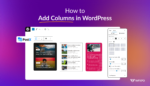
Создавайте эффективные страницы с помощью столбцов WordPress: от новичка до профессионала
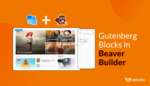
Интеграция PostX Beaver Builder: используйте блоки Гутенберга в Beaver Builder
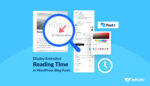
Как отобразить примерное время чтения в блогах WordPress
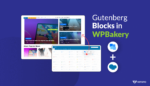
Как использовать блоки Гутенберга в конструкторе страниц WPBakery с интеграцией PostX
